Kaip pakeisti skambučio ekraną į iPhone

Ši „iPhone“ skambučio ekrano keitimo funkcija padės jums sužinoti, kas jums skambina vos vienu žvilgsniu.

iOS 17 pristatė naują funkciją, leidžiančią pakeisti gaunamo skambučio ekraną. Ši funkcija vadinama Kontaktų plakatais ir leidžia nustatyti skambinančiojo atvaizdą kaip gaunamo skambučio ekrano foną. Arba galite nustatyti bet kokį gaunamo skambučio vaizdą į savo iPhone ekraną.
Kaip pakeisti skambučio ekraną į iPhone
1 veiksmas: pirmiausia savo kontaktuose pasirinkite kontakto vardą, kuriam norite pakeisti gaunamo skambučio foną.
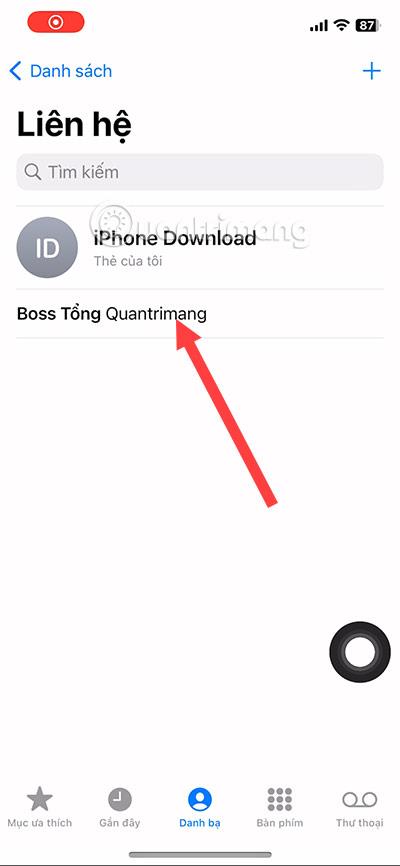
2 veiksmas: tada viršutiniame dešiniajame kampe pasirinkite Redaguoti.

3 veiksmas: kontaktinės informacijos redagavimo sąsajoje pasirinkite Pridėti nuotrauką.
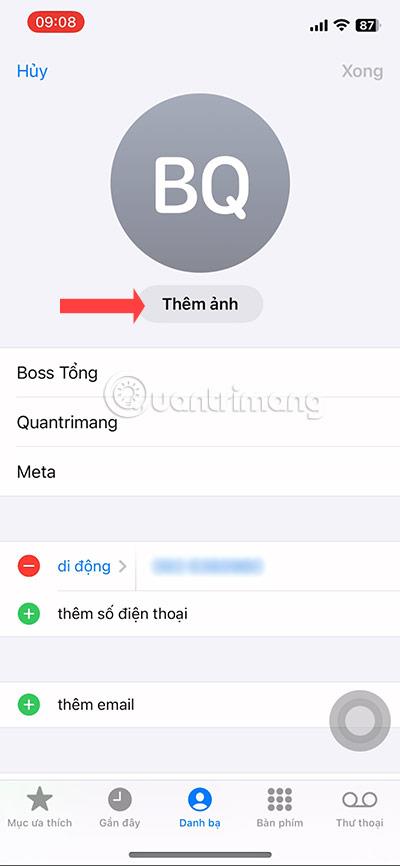
4 veiksmas: tada pasirinkite jaustukus, nuotrauką albume arba nuotrauką, darytą tiesiogiai fotoaparatu, kad pakeistumėte kontakto pseudoportretą.
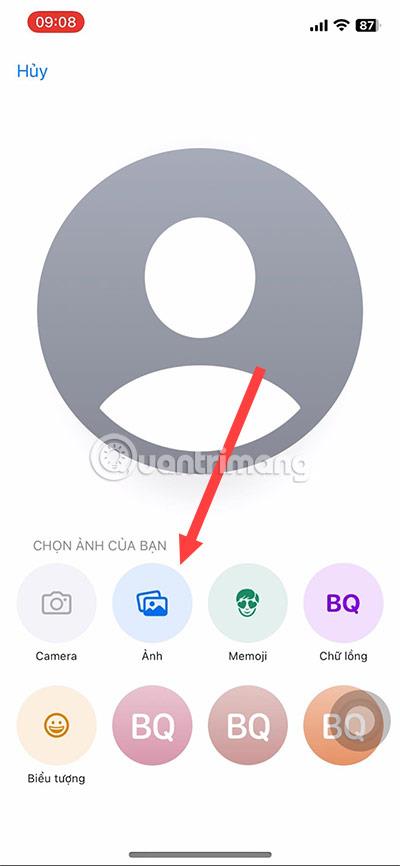
5 veiksmas: pasirinkę kontakto pseudoportretą, apatiniame dešiniajame ekrano kampe spustelėkite Pasirinkti .

6 veiksmas: galite pakeisti savo pseudoportreto filtrą toliau esančiame filtre.
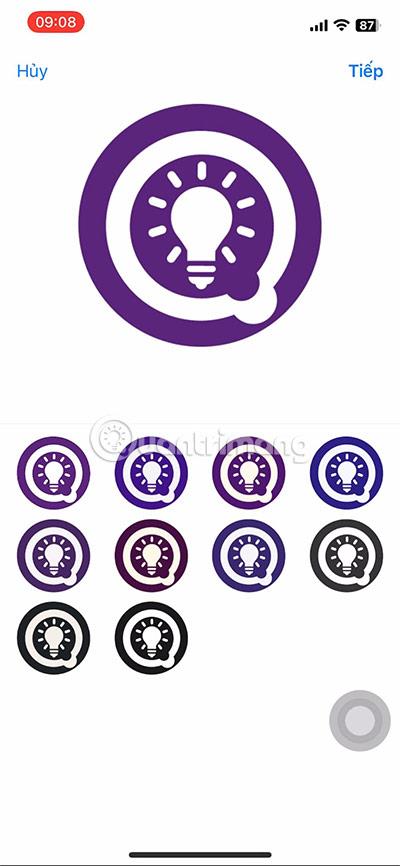
7 veiksmas: Kitas yra pakeisti gaunamų skambučių fono paveikslėlį, panašiai kaip pasirenkate kontakto pseudoportretą atlikdami aukščiau nurodytus veiksmus. Toliau pasirinkite nuotraukas iš albumų arba galimus jaustukus, kuriuos norite pakeisti savo kontaktui.

8 veiksmas: suderinkite nuotrauką pagal savo skonį ir pasirinkite Atlikta, kad baigtumėte nustatyti gaunamo skambučio nuotrauką.

9 veiksmas: įdėję nuotrauką, išėję iš kontaktų sąrašo pamatysite, kad asmuo, kuriam įdėjote kontakto nuotrauką, pasikeitė.
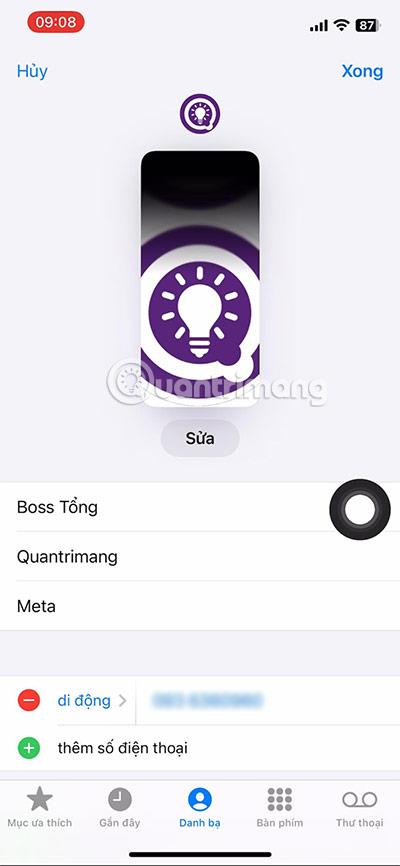
Dabar kiekvieną kartą skambinant asmens, kurio fono paveikslėlį pakeitėte, skambučio ekrano vaizde bus rodomas tinkamas to asmens pseudoportretas ir fono paveikslėlis, kuriuos pakeitėte.
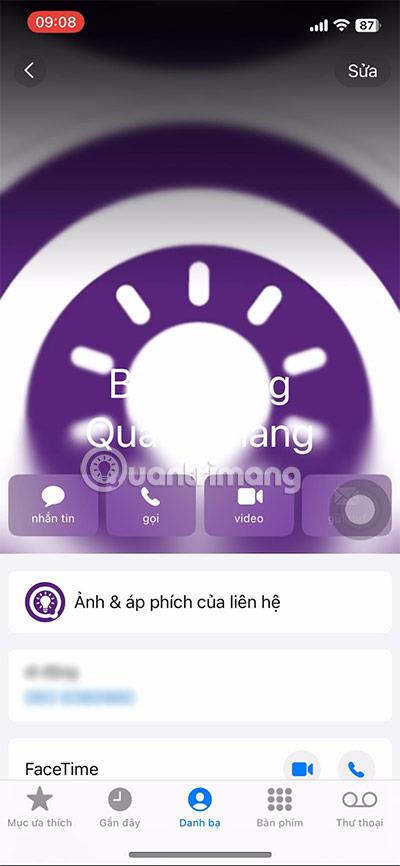
Atminkite, kad ši funkcija pasiekiama tik naudojant „iOS 17“, o nuo 17 versijos „iOS“ ši funkcija nebus pasiekiama. Ši funkcija padės iš pirmo žvilgsnio žinoti, kas jums skambina.
Įprastoje sąsajoje pamatysite, kad iOS 17 skambučių sąsaja skirsis nuo iOS 16 ir senesnės sąsajos. Tiesiog pilka lenta su skambinimo funkcijų piktogramomis, tokiomis kaip garsiakalbis, klaviatūra, mikrofonas... Taigi, jei visos draugų ir giminaičių nuotraukos yra išsaugotos jūsų kontaktuose, nustatykite jas kaip savo pseudoportretą. ir skambinkite nuotrauką.
Garso patikrinimas yra nedidelė, bet gana naudinga „iPhone“ telefonų funkcija.
„Photos“ programėlėje „iPhone“ yra prisiminimų funkcija, kuri sukuria nuotraukų ir vaizdo įrašų rinkinius su muzika kaip filme.
„Apple Music“ išaugo ypač didelė nuo tada, kai pirmą kartą buvo pristatyta 2015 m. Iki šiol tai yra antra pagal dydį mokama muzikos srautinio perdavimo platforma pasaulyje po „Spotify“. Be muzikos albumų, Apple Music taip pat yra tūkstančiai muzikinių vaizdo įrašų, visą parą veikiančių radijo stočių ir daugybės kitų paslaugų.
Jei norite, kad vaizdo įrašuose skambėtų foninė muzika, o tiksliau įrašytų dainą kaip foninę vaizdo įrašo muziką, yra labai paprastas sprendimas.
Nors „iPhone“ yra integruota programa „Weather“, kartais ji nepateikia pakankamai išsamių duomenų. Jei norite ką nors pridėti, „App Store“ yra daugybė parinkčių.
Naudotojai ne tik bendrina nuotraukas iš albumų, bet ir gali pridėti nuotraukų prie bendrinamų albumų iPhone. Galite automatiškai pridėti nuotraukų prie bendrinamų albumų, nereikės vėl dirbti iš albumo.
Yra du greitesni ir paprastesni būdai Apple įrenginyje nustatyti atgalinę atskaitą / laikmatį.
„App Store“ yra tūkstančiai puikių programų, kurių dar nebandėte. Įprasti paieškos terminai gali būti nenaudingi, jei norite atrasti unikalių programų, be to, nesmagu pradėti begalinį slinkimą atsitiktiniais raktiniais žodžiais.
„Blur Video“ yra programa, kuri sulieja scenas arba bet kokį norimą turinį telefone, kad padėtų mums gauti patinkantį vaizdą.
Šis straipsnis padės jums įdiegti „Google Chrome“ kaip numatytąją naršyklę „iOS 14“.









